

By Gina Barrow, Son Güncelleme: 6/12/2023
İPhone'da kişiler nasıl paylaşılır kolaydır ve birçok yolu vardır. Birine iletişim bilgisi göndermek veya yeni telefonunuza taşımak için artık çok fazla uğraşmanıza gerek yok. Akıllı telefonların yarıştığı dostane yarışmalar sayesinde, kullanıcılar kesinlikle daha fazla seçeneğe sahip olabilir.
telefonlar arasında her türlü dosyayı aktarın kolay ve hızlı.
İster yeni bir telefonunuz olsun, ister anneniz kişilerini taşımasına yardım etmenizi istedi, artık işlem, kişilerinizi manuel olarak bir yere yazıp yeni telefonunuza girmekten başka seçeneğiniz olmadığı zamanlara kıyasla çok daha kolay.
Apple, kişilerinizi iPhone'da nasıl paylaşacağınız konusunda birçok yol sunarak aktarımı daha sorunsuz ve rahat hale getirdi. Bugün, iPhone'daki kişilerinizi başka bir iPhone'la veya farklı bir cihazla paylaşmanın birçok yolundan 5'ini ele alacağız. Bulmak!
Bölüm 1. Kişileri iPhone'dan iPhone'a Paylaşmanın 3 Yolu (Yalnızca Tek Kişiler)Bölüm 2. Tek Tıklamayla iPhone'da Birden Çok Kişi Nasıl PaylaşılırBölüm 3. Kişileri Paylaşmak için iCloud'u kullanınBölüm 4. Özet
Kişileri iPhone'lar arasında paylaşmak artık çok daha uygun. Pratik olarak bir kişiye dokunup başka bir iPhone'a gönderebilirsiniz. Aslında, paylaşmak için 3 farklı seçenek kullanabilirsiniz:
Airdrop sayfasına kişilerinizi ve diğer dosyalarınızı iOS cihazları arasında paylaşmanın başka bir harika yoludur. Farklı içerikleri kablosuz olarak göndermek için aynı Bluetooth ve Wi-Fi parametrelerini kullanır. Airdrop ile cihazınızı görebilecek veya görüntüleyebilecek kitle türlerini özelleştirebilirsiniz. Yalnızca Kişilerinizin mi yoksa Airdrop'u açan Herkesin mi size dosya gönderebileceğini seçebilirsiniz.
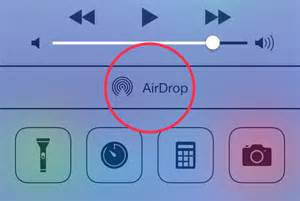
Airdrop yoluyla bir Kişi göndermek için:
Alıcı iPhone'un aktarımı kabul etmek için kapsama alanı içinde olduğundan ve kişileri almak için Wi-Fi ve Bluetooth'un açık olduğundan emin olun.
Airdrop gibi, Bluetooth aracılığıyla başka bir iPhone'a da kişi gönderebilirsiniz, ayrıca yalnızca birkaç dokunuş gerektiren kullanışlı bir seçenektir, ancak Bluetooth'un kendi sınırlaması var gibi.

Kişi dosyasını hızlı bir şekilde alabilmek için önce her iki iPhone'da da Bluetooth özelliğini açmanız ve yan yana veya yakınlarda olmanız gerekir.
Kişileri eski iPhone'dan yenisine göndermek, tek tek yaparsanız zaman alabilir. Neyse ki, iOS kullanıcılarına yalnızca bir tıklamayla kişileri paylaşmak için kolaylık ve daha fazla seçenek sunan üçüncü taraf araçlar var.
Telefon Transferi
Dosyaları iOS, Android ve Windows PC arasında aktarın.
Bilgisayardaki metin mesajlarını, kişileri, fotoğrafları, videoları, müziği kolayca aktarın ve yedekleyin.
En son iOS ve Android ile tam uyumlu.
Bedava indir

FoneDog Telefon Transferi iOS cihazlar arasında dosya paylaşımı ve transferi, hatta Android cihazlara ve bilgisayara dosya taşıma konusunda lider programlar arasında yer almaktadır.
Bu platformlar arası aktarım aracı, daha fazla yeniliğin yolunu açtı ve iPhone kullanıcılarının cihazlarından en iyi şekilde yararlanmaları için daha fazla fırsatın kapısını açtı. FoneDog Telefon Transferi aşağıdakileri yapmanızı sağlar:
FoneDog Telefon Transferi ile birden fazla kişiyi paylaşmaktan başka yapabileceğiniz birçok şeyi düşünün.
Bu yazılımı kullanmak için şu adımları izleyin:

FoneDog Phone Transfer'i henüz yüklemediyseniz, önce bilgisayarınıza indirip yüklemeyi tamamlamanız gerekir. Kurulumdan sonra başlatın ve iPhone'ları USB kablosuyla bağlayın.
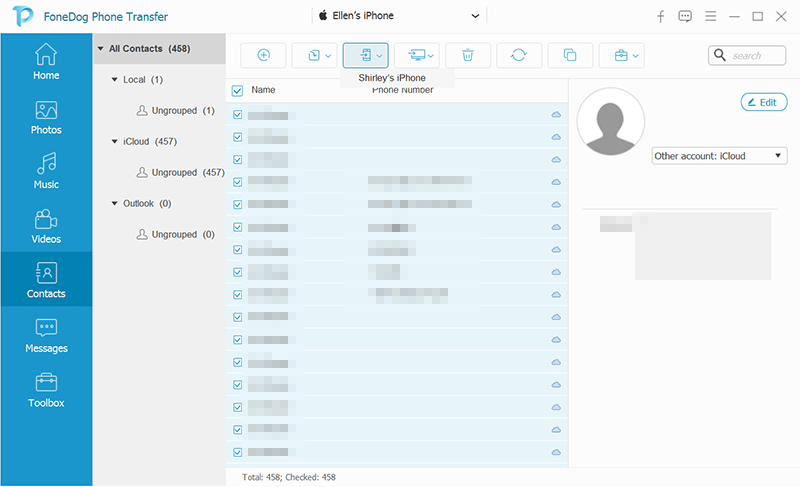
Kaynak iPhone'da, sol menüden Kişiler'i seçin ve tüm kişi adlarını dikkatlice gözden geçirin. Tümünü Seç'i seçebilir veya yeni iPhone'la paylaşmak istediğiniz her kişiye tek tek dokunabilirsiniz.
Paylaşmak istediğiniz tüm kişileri seçtikten sonra, üst menüden Cihaza Aktar seçeneğini bulun ve seçin. Yeni iPhone'unuzu bulun ve aktarımı başlatmak için üzerine tıklayın.
Aktarım tamamlanana kadar bekleyin.
Yeni satın alınan iPhone'lar için, eski cihazdaki tüm önemli dosyaların taşınması gerektiğinden emin olmanız gerektiğinden, kurulum en sıkıcı kısımdır. Ancak, etkinleştirdiyseniz iCloud yedek geminiz olarak, endişelenmenize gerek yok.
İlk kurulum aşamasında iCloud'dan geri yükle seçeneğini kolayca seçebilirsiniz ve kişileriniz yedeklemeye dahil edilecektir. Ancak, eski iPhone'daki iCloud yedeklemesinden Kişileri gerçekten etkinleştirdiğinizden emin olmalısınız.
Bu makalede, iPhone'da kişileri nasıl paylaşacağınızın 5 yolunu öğrendiniz. Mesajlaşma, Airdrop ve hatta Bluetooth yardımıyla bunları tek tek deneyebilirsiniz.
Ancak, Airdrop ve Bluetooth'u kullanmak, dosyaların sorunsuz bir şekilde aktarılmasını sağlamak için her iki cihazı da yakınınızda tutmanızı gerektirir. Ve bu özellikler çoklu gönderimi desteklemez, kişileri tek tek aktarmanız gerekir. Bu seçenekler, paylaşacak yalnızca bir avuç kişiniz varsa harikadır, ancak tonlarca kişi kaydettiyseniz, o zaman sizin için bir sonraki en iyi seçenek FoneDog Telefon Transferi'ni kullanmaktır.
Bu, kişilerinizi yalnızca bir tıklamayla taşımanıza veya kolay içerik yönetimi için kişileri ve diğer dosyaları seçerek dışa aktarmanıza olanak tanıyan güçlü bir aktarım aracıdır. Artık çeşitli uygulamaları ve süreçleri kullanırken kendinizi strese sokmanıza gerek yok, sadece FoneDog Telefon Transferi ve gitmek için iyisin!
İnsanlar ayrıca okurFotoğrafların iPhone'dan PC'ye Nasıl Aktarılacağına İlişkin Hızlı KılavuzKişileri iOS'tan Android Telefona Aktarmanın 4 Hızlı Yolu
Hinterlassen Sie einen Kommentar
Yorumlamak
Telefon Transferi
iOS, Android ve bilgisayar arasındaki diğer veriler arasında kolayca ve hızlı bilgileri, fotoğraflar, temaslar, videolar ve bilgisayar aygıtları kaybetmeden diğer veriler aktarıyor.
Ücretsiz denemePopüler makaleler
/
BİLGİLENDİRİCİLANGWEILIG
/
basitKOMPLİZİERT
Vielen Dank! Merhaba, Sie die Wahl:
Excellent
Değerlendirme: 4.7 / 5 (dayalı 67 yorumlar)